excel2016如何制作折线图
时间:
嘉铭873由 分享
excel2016如何制作折线图
在excel中,折线图使我们常用的图表之一,这是如何制作出来的呢?下面随学习啦小编一起来看看吧。
excel制作折线图的步骤
打开需要修改Excel文件。
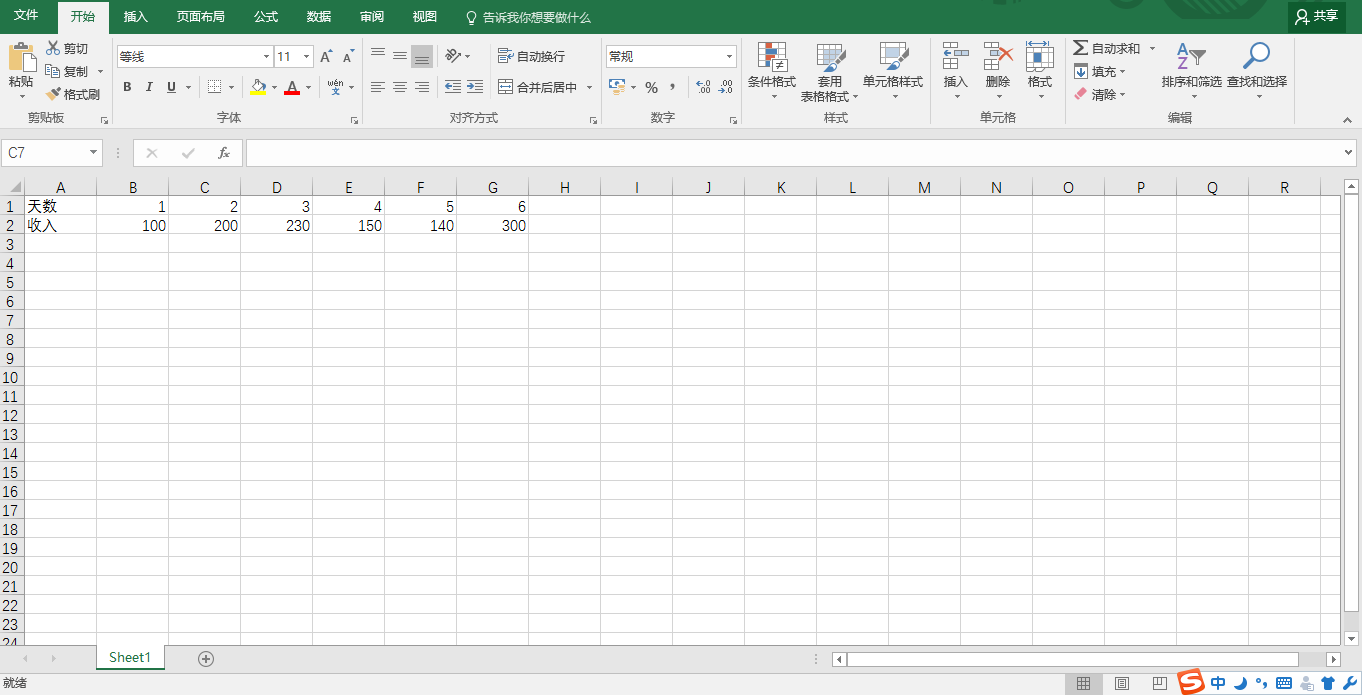
选择需要生成折线图的数据,点击圈中的图标。

跳出新页面,选择“图表”。
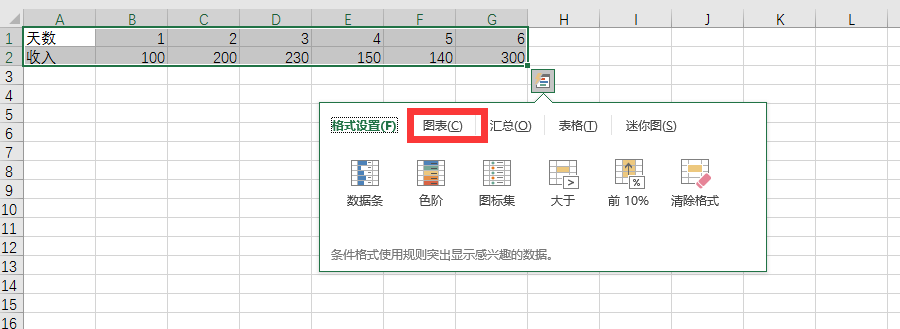
然后选择“折线图”。
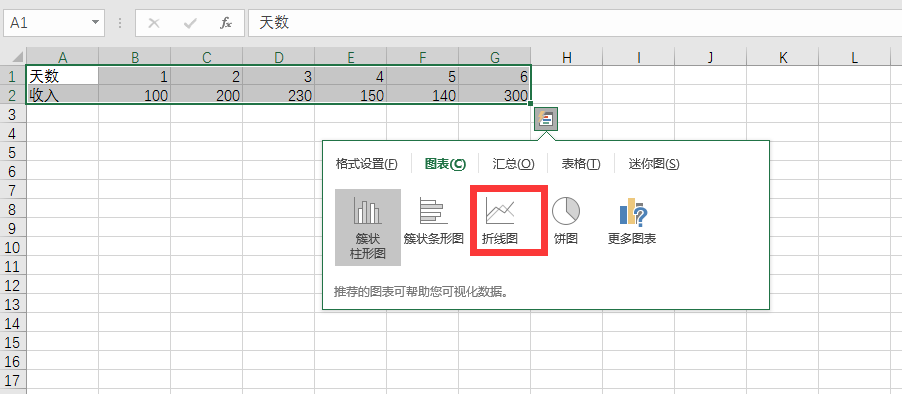
现在可以看到折线图已经制作成功。
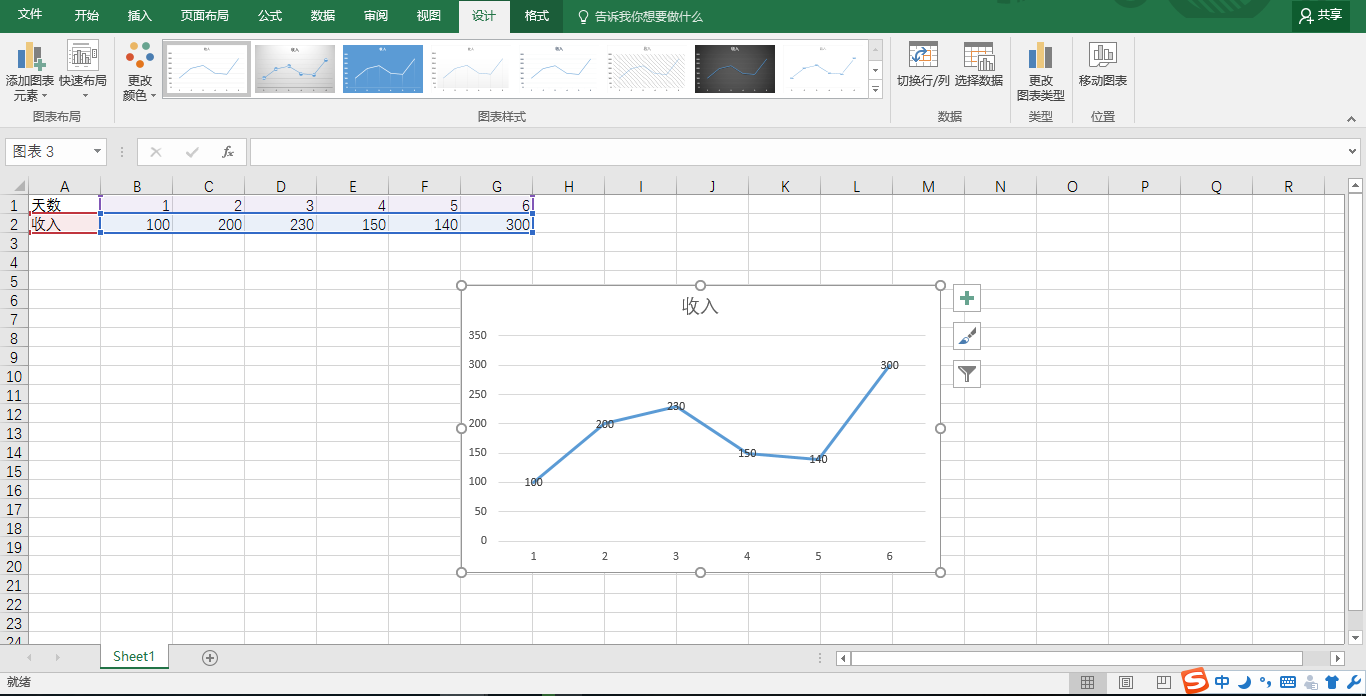
excel制作折线图的相关文章:
